Das Erstellen und Teilen von Dokumenten ist im heutigen digitalen Zeitalter für das Berufs-und Privatleben vieler Menschen von entscheidender Bedeutung. Es stehen mehrere Dateiformate zur Verfügung, aber eines der beliebtesten und am weitesten verbreiteten Formate ist das Portable Document Format oder PDF.
Adobe Systems hat PDF als Dateiformat in den 1990er Jahren entwickelt und ist seitdem zu einem der geworden die am häufigsten verwendeten Formate für den Online-Austausch von Dokumenten. PDF ist aus verschiedenen Gründen beliebt. Einer der Hauptgründe ist die Kompatibilität mit verschiedenen Betriebssystemen. Sie können auf PDF-Dateien zugreifen und diese durchsuchen, ohne zusätzliche Software auf einem Windows-, Mac-oder Linux-Computer zu installieren. Ein weiterer Grund für die Beliebtheit von PDF ist die Fähigkeit, die Formatierung beizubehalten. Wenn ein Dokument in PDF konvertiert wird, bleiben Layout, Schriftarten und Bilder gleich, unabhängig von der zum Lesen verwendeten Software oder dem Betriebssystem. Dies macht es zu einem hervorragenden Format für die Verteilung von Dokumenten, die einen bestimmten Stil oder ein bestimmtes Design erfordern, wie z. B. Broschüren, Handbücher und Berichte.
Sie haben mehrere Möglichkeiten, wenn Sie Microsoft Word verwenden und Ihr
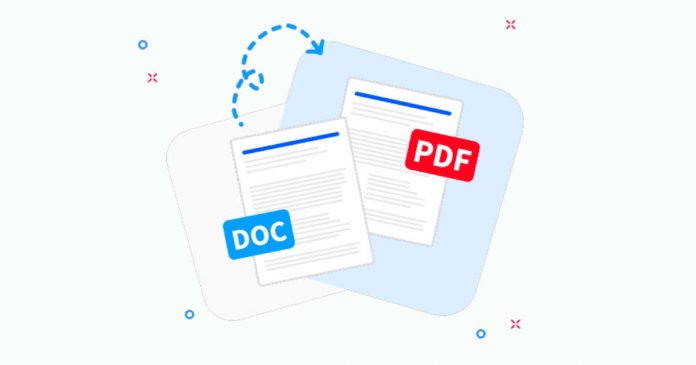
Warum Word in PDF konvertieren?
Möglicherweise müssen Sie Ihr Word-Dokument aus verschiedenen Gründen in PDF konvertieren. Einige der häufigsten Gründe sind:
Kompatibilität: PDF-Dateien werden häufig verwendet und können ohne spezielle Software auf jedem Gerät oder Betriebssystem aufgerufen werden. Dies macht sie zu einer beliebten Alternative, um Dokumente mit anderen zu teilen, insbesondere wenn die System-oder Programmkompatibilität des Empfängers unbekannt ist. Beibehaltung der Formatierung: Wenn Sie ein Word-Dokument in PDF konvertieren, bleiben Formatierung, Schriftarten, Fotos und andere Designkomponenten erhalten, wodurch sichergestellt wird, dass das Dokument auf allen Plattformen gleich angezeigt wird. Dies ist entscheidend, um sicherzustellen, dass der beabsichtigte Empfänger das Dokument genau so sieht, wie Sie es erstellt haben, ohne Formatierungs-oder Stiländerungen. Sicherheit: PDF-Dateien können passwortgeschützt und verschlüsselt werden, sodass unbefugte Änderungen oder Kopien des Dokumentinhalts unmöglich sind. Dies ist ziemlich wichtig, wenn Sie persönliches oder geheimes Material haben. Professionalität: Das Exportieren Ihres Word-Dokuments in das PDF-Format kann ihm ein professionelleres Aussehen verleihen, insbesondere wenn Sie es mit Kunden oder Kollegen teilen möchten. Ein professionelles Deckblatt, Lesezeichen, Kopf-und Fußzeilen und andere Gestaltungselemente, die die Gesamtdarstellung Ihres Dokuments verbessern können, können problemlos zu PDF-Dateien hinzugefügt werden. Compliance: PDF-Dateien werden häufig zur Einhaltung gesetzlicher oder behördlicher Vorschriften benötigt. Mehrere Regierungsorganisationen verlangen PDF-Dateien für bestimmte Formulare oder Anträge, während andere Unternehmen PDF-Dateien für Verträge oder Vereinbarungen benötigen.
Wie konvertiere ich Word in PDF?
Als PDF speichern: Wenn Sie Microsoft Word auf Ihrem Computer installiert haben, ist dies die einfachste Methode. Um Ihr Dokument als PDF-Datei zu speichern, öffnen Sie es in Word, gehen Sie zum Menü Datei, wählen Sie „Speichern unter“, geben Sie einen Speicherort für die Datei an und wählen Sie dann PDF als Dateityp aus. Über die Schaltfläche „Optionen“ im Dialogfeld „Speichern unter“ können Sie zusätzlich die Parameter für Ihre PDF-Datei anpassen. Dieses Verfahren stellt sicher, dass die Formatierung und das Layout Ihres Word-Dokuments im PDF-Format beibehalten werden. Online-Konverter: Wenn Microsoft Word nicht auf Ihrem Computer installiert ist oder Sie ein Dokument schnell konvertieren möchten, ohne die Software zu öffnen, sind Online-Konverter eine hervorragende Option. Laden Sie einfach Ihr Word-Dokument auf die Website hoch, wählen Sie PDF als Ausgabeformat und warten Sie dann, bis die Konvertierung abgeschlossen ist. Die meisten Online-Konverter sind kostenlos und einfach, aber wählen Sie eine zuverlässige Quelle und stellen Sie sicher, dass Ihr Dokument keine vertraulichen Informationen enthält. Offline-PDF-Konverter: Offline-PDF-Konverter sind eine ausgezeichnete Alternative zu Online-Konvertern, da sie schneller und sicherer sind. Im Gegensatz zu Online-Konvertern verlangen sie nicht, dass Sie Ihre Dateien auf die Website eines Drittanbieters hochladen, wodurch die Privatsphäre und der Schutz Ihrer Dokumente gewährleistet sind. Darüber hinaus sind Offline-PDF-Konverter zuverlässiger und genauer und garantieren, dass Ihre konvertierten Dateien ihr ursprüngliches Layout und ihre ursprüngliche Qualität beibehalten. Adobe Acrobat: Adobe Acrobat ist eine kostenpflichtige Anwendung zum Erstellen, Bearbeiten und Verwalten von PDF-Dateien. Wenn Sie Adobe Acrobat installiert haben, können Sie Word-Dokumente in PDF konvertieren, indem Sie in der Symbolleiste „PDF erstellen“ auswählen und dann das zu konvertierende Word-Dokument auswählen. Mit diesem Ansatz haben Sie eine bessere Kontrolle über den Konvertierungsprozess und können den Stil und die Formatierung Ihrer PDF-Datei anpassen.
Hier sind einige Tipps, die Sie beim Konvertieren Ihres Word-Dokuments in PDF beachten sollten:
Überprüfen Sie die Formatierung: Überprüfen Sie Ihr Word-Dokument auf Formatierungsprobleme, bevor Sie es in PDF konvertieren. Schriftstile, Abstände, Ränder, Kopf-und Fußzeilen sowie Seitenumbrüche sollten berücksichtigt werden. Da diese Aspekte während des Konvertierungsprozesses geändert werden können, ist es wichtig, sie vor und nach der Konvertierung zu überprüfen, um sicherzustellen, dass sie korrekt erscheinen. Bilder komprimieren: Wenn Ihr Word-Dokument viele Fotos enthält, wird die PDF-Datei ziemlich groß. Erwägen Sie, die Fotos zu komprimieren, bevor Sie sie in PDF konvertieren, um die Dateigröße zu minimieren. Die meisten Bildbearbeitungsprogramme wie Photoshop oder GIMP enthalten Bildkomprimierungsfunktionen. Sie können auch ein Online-Tool zur Bildkomprimierung verwenden, um Ihre Fotos zu komprimieren. Verwenden Sie hochwertige Bilder: Wenn Sie Fotos in Ihrem Word-Dokument verwenden, achten Sie darauf, dass sie von ausgezeichneter Qualität sind. Dadurch wird sichergestellt, dass die Fotos scharf und klar sind, wenn sie in PDF konvertiert werden. PDF-Editor verwenden: Wenn Sie die konvertierte PDF-Datei ändern müssen, können Sie einen PDF-Editor wie Adobe Acrobat verwenden. Sie können diese Apps verwenden, um den Text zu bearbeiten, Bilder hinzuzufügen oder zu löschen und andere Änderungen an der PDF-Datei vorzunehmen. Es ist erwähnenswert, dass einige PDF-Editoren kostenpflichtige Software sind, also wählen Sie eine, die Ihrem Budget entspricht. Schützen Sie Ihre PDF-Datei: Erwägen Sie, Ihr PDF-Dokument mit einem Passwort zu schützen oder Einschränkungen aufzuerlegen, um unbefugten Zugriff oder Änderungen zu verhindern, wenn es vertrauliche Informationen enthält. Die meisten PDF-Editoren ermöglichen es Ihnen, Ihre PDF-Datei mit einem Passwort oder anderen Sicherheitsfunktionen zu schützen.
Das Konvertieren von Word-Dokumenten in PDF ist ein einfaches Verfahren, das mit Microsoft Word, PDF Converter Software oder Online-Konvertern durchgeführt werden kann. Aufgrund ihrer Kompatibilität, Beibehaltung der Formatierung, Sicherheitsmaßnahmen und ihres professionellen Erscheinungsbilds sind PDF-Dateien eine beliebte Wahl für den Dokumentenaustausch. Beachten Sie die Empfehlungen in diesem Artikel, um einen reibungslosen und erfolgreichen Konvertierungsvorgang zu gewährleisten.